立即下载
没有对应的手机版,本软件为电脑版,电脑版软件不支持手机安装
视频编辑王是一款由apowersoft公司专为视频编辑而设计的视频处理工具,拥有编辑、合并、旋转、快进等多种功能,使用者还能对编辑的视频添加文字、素材、滤镜等多种样式,视频转场时还有多种转场的素材可以选择,让你的处理后的视频达到最佳的效果。除此之外,若是想用其进行视频编辑的教学,它也是一个很好的选择。小编附有视频编辑王的破解版的下载,已集成破解补丁,无需注册破解,需要的不要错过了!
特别说明:安装完成后若提示更新请不要更新,否则破解会失效。
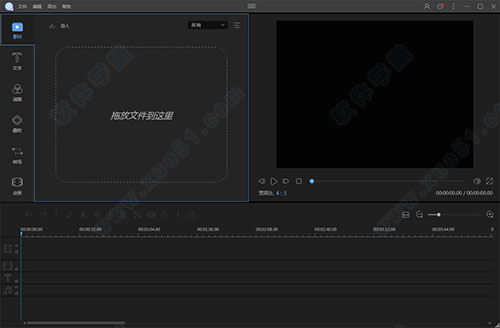
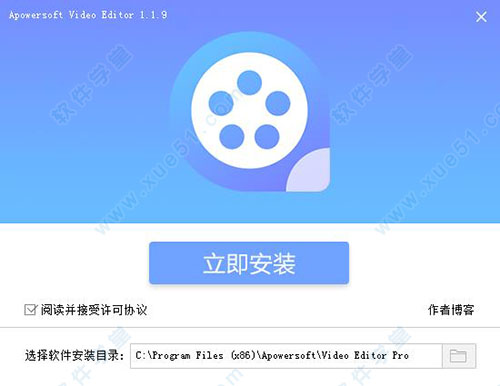
2、安装完成后即为注册版,无需破解。
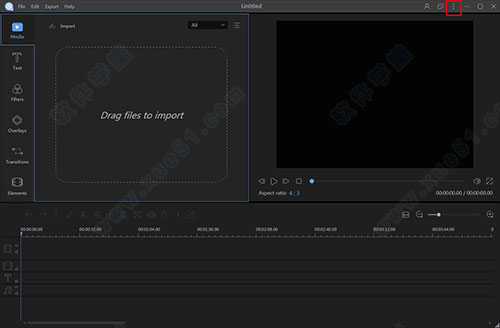
2、选择“language”→“中文”即可。

分别打开素材的文件夹,然后把所有的素材拖入到编辑软件的左上角的库内。
在编辑软件的下方有着视频轨道音频轨道图片轨道,将这三种不同的素材,分别拖入到对应的轨道去。如果要调整位置则拖动图片或者音频即可。
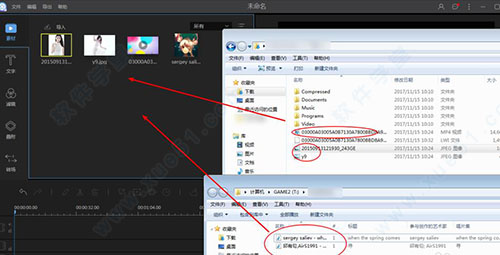
2、插入图片到片头片尾中间:
如果按照上面的方法进行把图片放到图片的轨道上面,那么播放视频时候会同时跟视频一起出现的。那么如何在先播放图片后再播放视频。首先是直接把库内的图片拖入到视频的开头即可,如图二的位置。
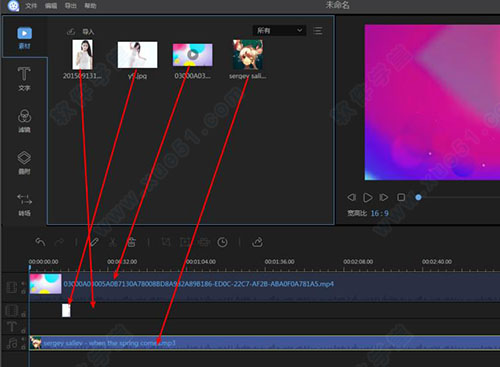

3、要是插入片尾则,先拖动底部的软件条,拖动最后看到视频的结尾拖入库内的文件。如果不需要图片则直接在图片上面右键选择删除。如果图片轨道上面也有图片则右键它删除,否则会同时出现库内的文件以及片头片尾图片。

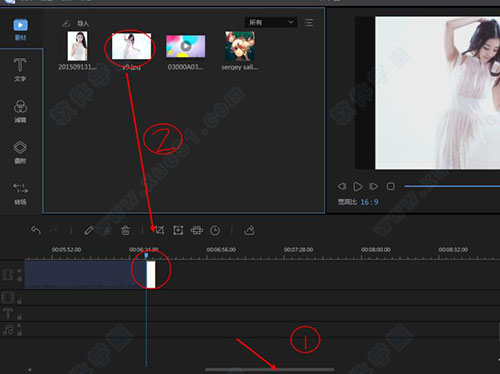
4、要在视频的任意位置或者中间插入图片,先点击视频轨道让它变成黄色,接着在下图一拖动数字1的时间轴到需要插入图片的位置停止,然后点击数字2的剪刀分割,点击后把视频分割成为两个部分。在图二直接把图片拖入分割的位置即可。

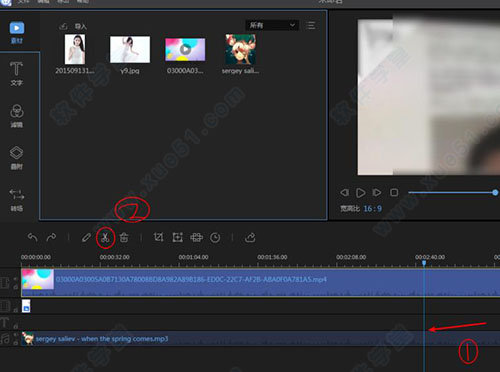
5、编辑图片:
要调整图片的宽度高度或者旋转或者特效,选中图片,右键它选择编辑,接着在图二可以设置图片的各种参数,动效则是呈现的动画效果,点击后在右边的小窗口有预览。如果要设置图片的播放时长直接拖动图片的两侧即可,图片会变宽,说明时长增加,反之缩短,时长变短。
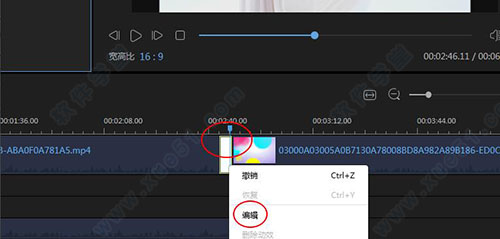

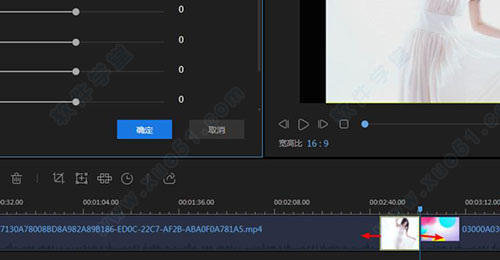
6、设置转场层叠:
转场就是一个镜头到另外一个镜头的过渡,为了平缓过渡带来不适感,因此加入了转场的效果。层叠可以理解在视频的外面加入了一层覆盖的幕布。要在视频里面加入转场同样的,要在两段视频之间,拖动时间轴到对应的位置,点击软件左侧的转场,选择效果拖入到视频中间的分割线即可。层叠则是在任意位置都可以的,同样的选择左侧的层叠,选择效果拖到到对应的位置后,在右侧窗口就可以进行预览了。要设置转场的时长层叠时长,直接在轨道上面选择它们两侧进行拖动即可。
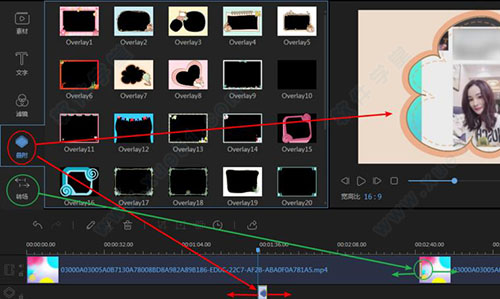
7、导出视频:
视频编辑好了效果,点击顶部的导出选项,然后按照图二的一二三步骤选择好了,点击导出按钮即可。视频会自动导出成为一个完整的视频。
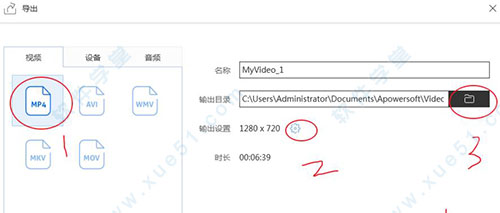
软件不仅能够帮您制作专业视频,还可以帮您制作有趣的家庭视频。除裁切、合并、旋转、快进等功能外,其内置强大的特效能够让您丰富精彩的生活,栩栩如生的呈现。
2、装点你的生活
软件可以轻松将您数码摄像机、电脑、手机、甚至摄像头所摄视频导入及编辑。自行编辑每一帧画面,保留每一个美好瞬间。
3、发挥你的想象
您可以根据需求选择是否为视频添加注释、制作文字背景、字幕及编辑字体样式等。
4、应用场景广泛
此视频编辑工具可在日常使用,如:教学内容、软件介绍、培训资料、电影剪辑、营销视频制作等。丰富的特效,让您畅享影音乐趣。
5、秀出你的作品
视频编辑完成后,可以将其导出兼容iPhone 7s、iPhone 7、iPad、三星、HTC等移动设备格式,并将优秀的作品上传视频平台、微博、某书、某推等社交网络与亲朋分享,共享生活的美好。
6、多彩模板,自由编辑
素材/文字/滤镜/叠附/转场: 此区域有5个标签,你可以导入你即将要编辑的素材,运用文字/滤镜/叠附/转场到该视频片段中。
1、支持视频/音频格式
视频 - avi、mpeg、wmv、mp4、mov等
音频 - wav、mp3、m4a、mid、flac、aac、wma、au、aiff、ogg等
支持图片格式bmp、jpg、png、tif等
2、支持设备
支持设备:苹果、三星、HTC、索尼、华为、黑莓、亚马逊、LG等
Windows Media Player 11及以上支持WMV播放版本
DirectX: Microsoft DirectX 9.0c及以上版本
特别说明:安装完成后若提示更新请不要更新,否则破解会失效。
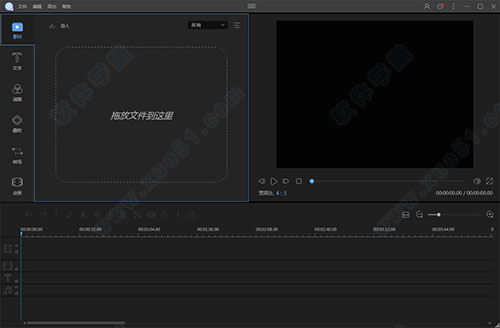
使用说明
1、解压下载文件夹,双击运行“video-editor-pro.exe”应用程序进行安装;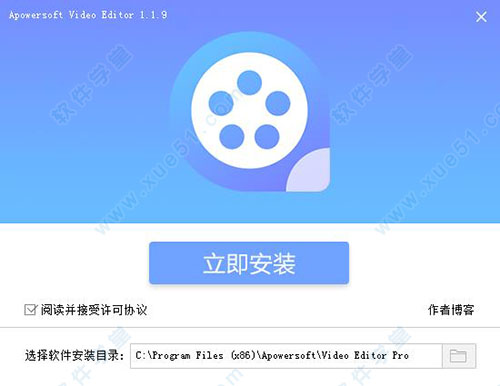
2、安装完成后即为注册版,无需破解。
中文设置
1、软件界面单击右上角的“设置符号”;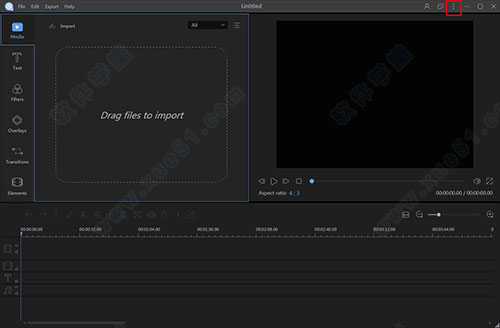
2、选择“language”→“中文”即可。

使用教程
1、导入素材文件:分别打开素材的文件夹,然后把所有的素材拖入到编辑软件的左上角的库内。
在编辑软件的下方有着视频轨道音频轨道图片轨道,将这三种不同的素材,分别拖入到对应的轨道去。如果要调整位置则拖动图片或者音频即可。
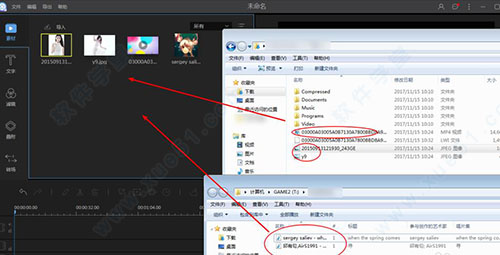
2、插入图片到片头片尾中间:
如果按照上面的方法进行把图片放到图片的轨道上面,那么播放视频时候会同时跟视频一起出现的。那么如何在先播放图片后再播放视频。首先是直接把库内的图片拖入到视频的开头即可,如图二的位置。
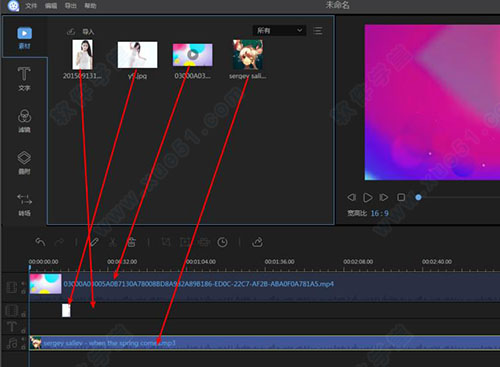

3、要是插入片尾则,先拖动底部的软件条,拖动最后看到视频的结尾拖入库内的文件。如果不需要图片则直接在图片上面右键选择删除。如果图片轨道上面也有图片则右键它删除,否则会同时出现库内的文件以及片头片尾图片。

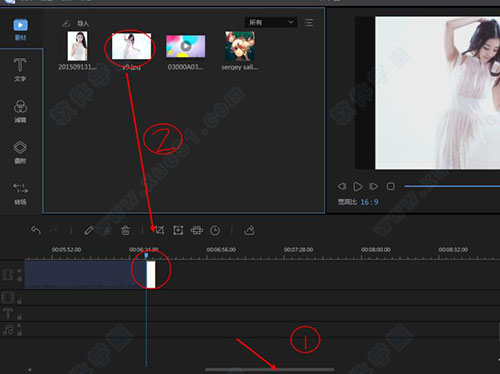
4、要在视频的任意位置或者中间插入图片,先点击视频轨道让它变成黄色,接着在下图一拖动数字1的时间轴到需要插入图片的位置停止,然后点击数字2的剪刀分割,点击后把视频分割成为两个部分。在图二直接把图片拖入分割的位置即可。

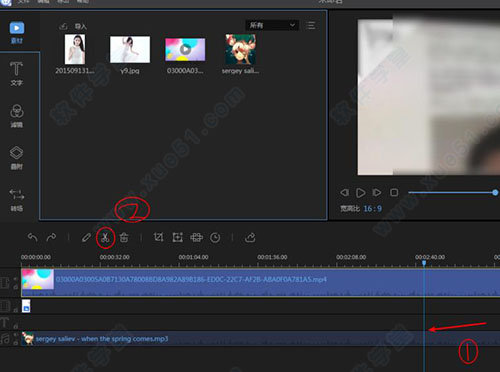
5、编辑图片:
要调整图片的宽度高度或者旋转或者特效,选中图片,右键它选择编辑,接着在图二可以设置图片的各种参数,动效则是呈现的动画效果,点击后在右边的小窗口有预览。如果要设置图片的播放时长直接拖动图片的两侧即可,图片会变宽,说明时长增加,反之缩短,时长变短。
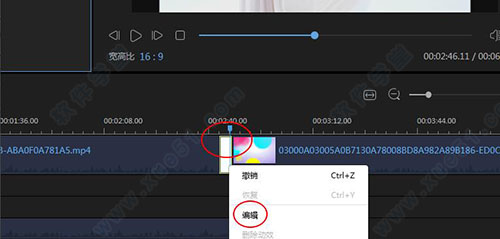

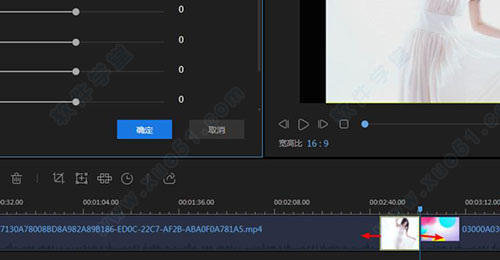
6、设置转场层叠:
转场就是一个镜头到另外一个镜头的过渡,为了平缓过渡带来不适感,因此加入了转场的效果。层叠可以理解在视频的外面加入了一层覆盖的幕布。要在视频里面加入转场同样的,要在两段视频之间,拖动时间轴到对应的位置,点击软件左侧的转场,选择效果拖入到视频中间的分割线即可。层叠则是在任意位置都可以的,同样的选择左侧的层叠,选择效果拖到到对应的位置后,在右侧窗口就可以进行预览了。要设置转场的时长层叠时长,直接在轨道上面选择它们两侧进行拖动即可。
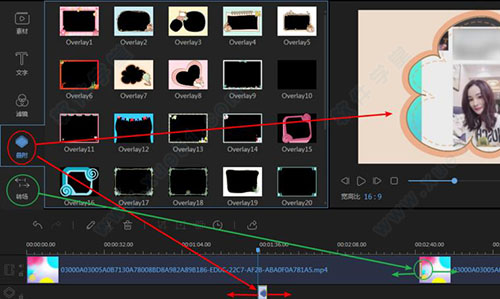
7、导出视频:
视频编辑好了效果,点击顶部的导出选项,然后按照图二的一二三步骤选择好了,点击导出按钮即可。视频会自动导出成为一个完整的视频。
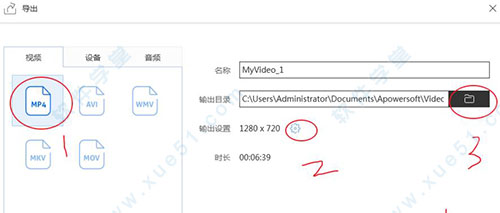
功能特色
1、制作精彩视频软件不仅能够帮您制作专业视频,还可以帮您制作有趣的家庭视频。除裁切、合并、旋转、快进等功能外,其内置强大的特效能够让您丰富精彩的生活,栩栩如生的呈现。
2、装点你的生活
软件可以轻松将您数码摄像机、电脑、手机、甚至摄像头所摄视频导入及编辑。自行编辑每一帧画面,保留每一个美好瞬间。
3、发挥你的想象
您可以根据需求选择是否为视频添加注释、制作文字背景、字幕及编辑字体样式等。
4、应用场景广泛
此视频编辑工具可在日常使用,如:教学内容、软件介绍、培训资料、电影剪辑、营销视频制作等。丰富的特效,让您畅享影音乐趣。
5、秀出你的作品
视频编辑完成后,可以将其导出兼容iPhone 7s、iPhone 7、iPad、三星、HTC等移动设备格式,并将优秀的作品上传视频平台、微博、某书、某推等社交网络与亲朋分享,共享生活的美好。
6、多彩模板,自由编辑
素材/文字/滤镜/叠附/转场: 此区域有5个标签,你可以导入你即将要编辑的素材,运用文字/滤镜/叠附/转场到该视频片段中。
支持格式及设备
操作系统Windows 7/8/101、支持视频/音频格式
视频 - avi、mpeg、wmv、mp4、mov等
音频 - wav、mp3、m4a、mid、flac、aac、wma、au、aiff、ogg等
支持图片格式bmp、jpg、png、tif等
2、支持设备
支持设备:苹果、三星、HTC、索尼、华为、黑莓、亚马逊、LG等
Windows Media Player 11及以上支持WMV播放版本
DirectX: Microsoft DirectX 9.0c及以上版本
展开全部内容
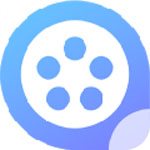















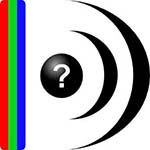


点击星星用来评分